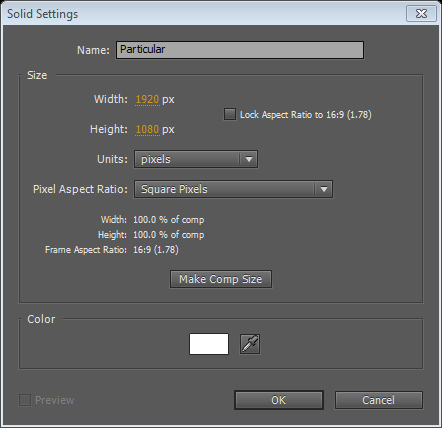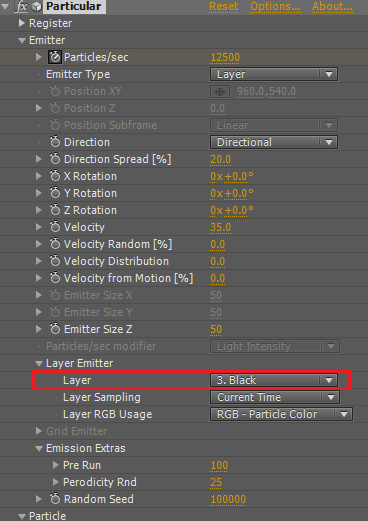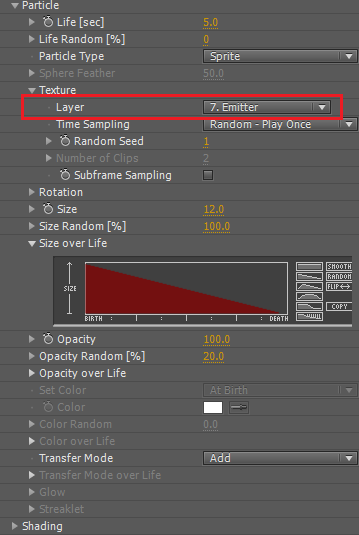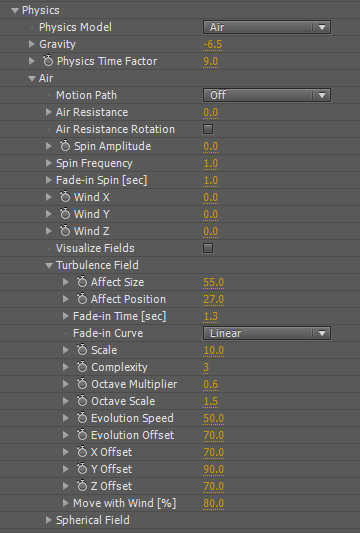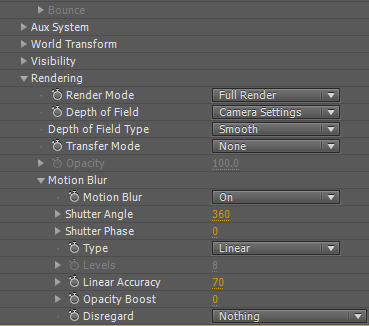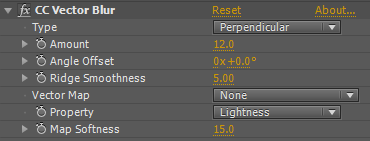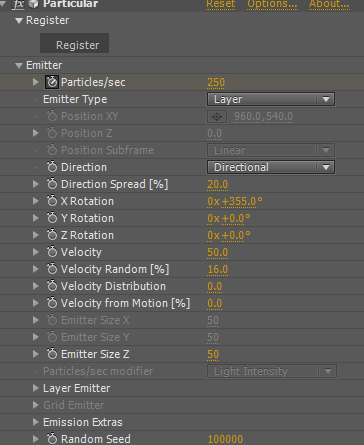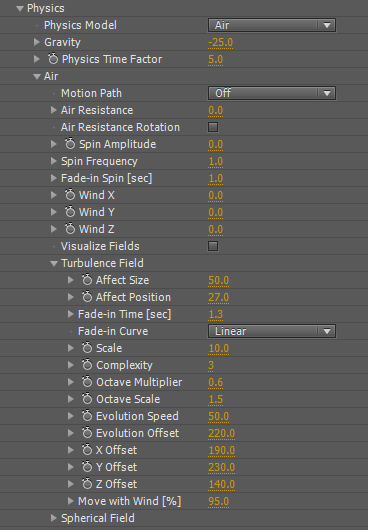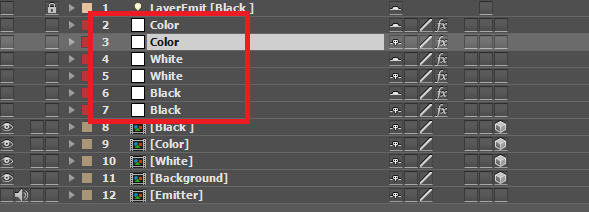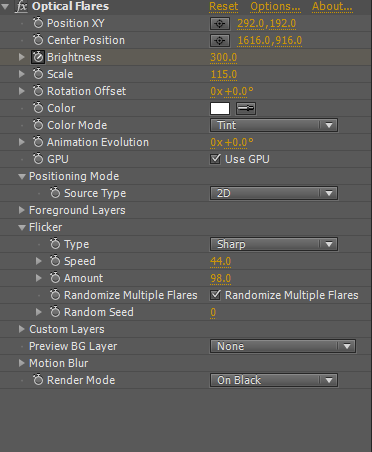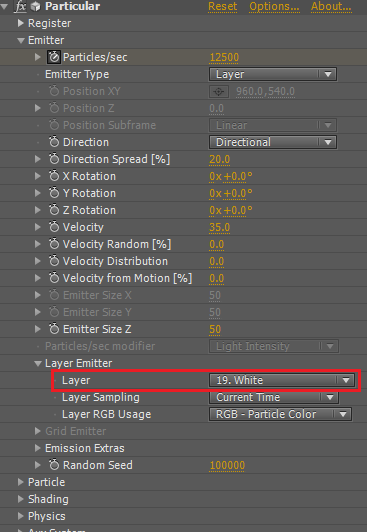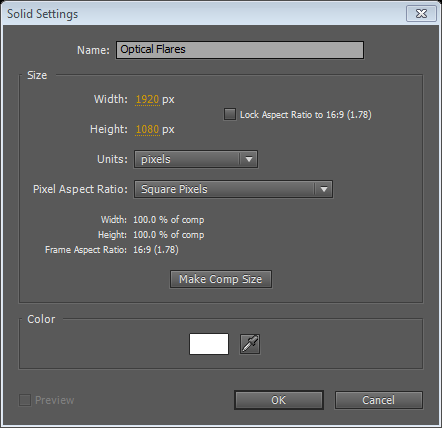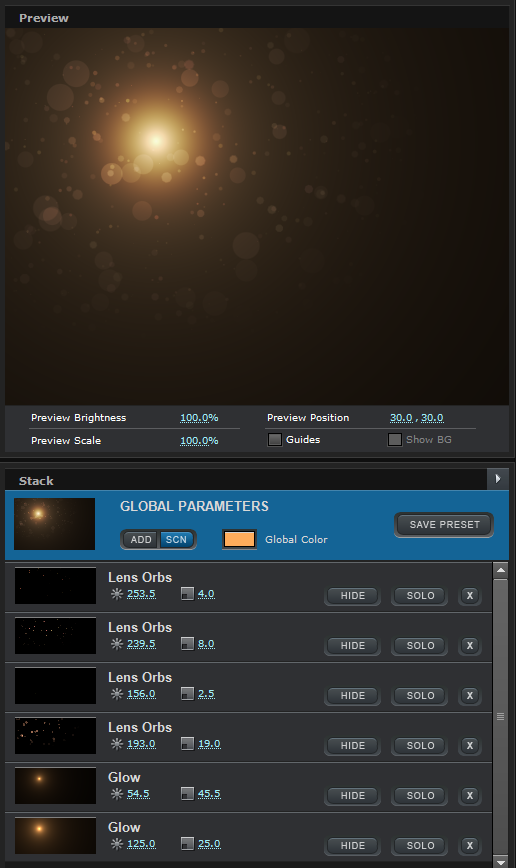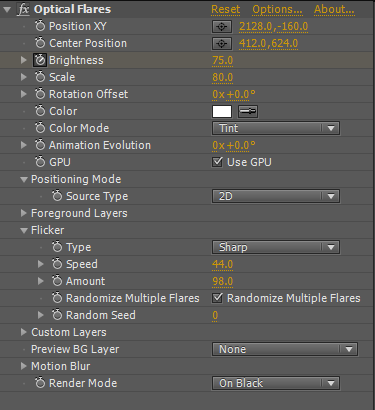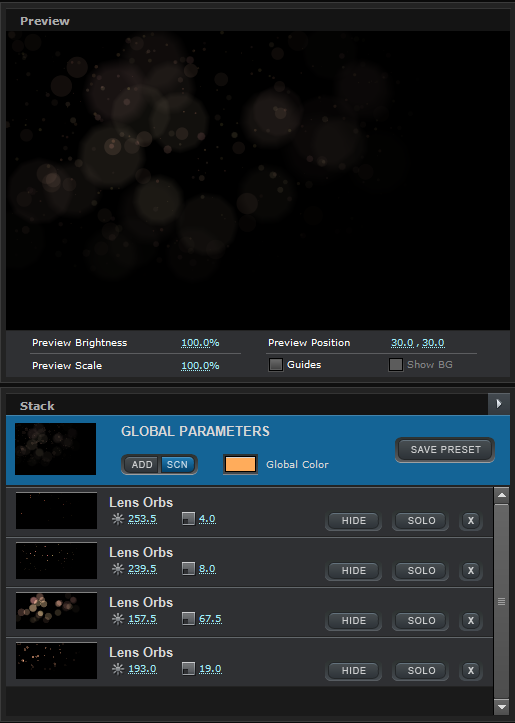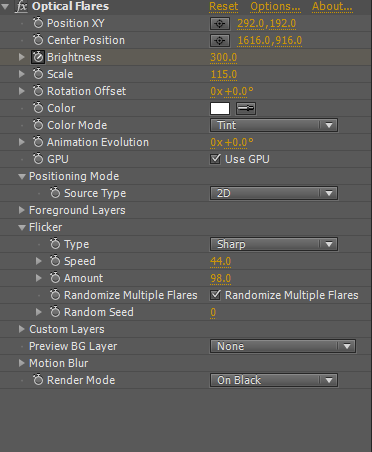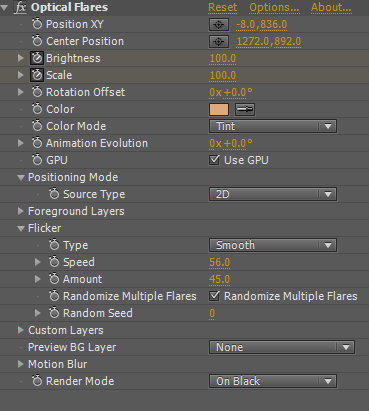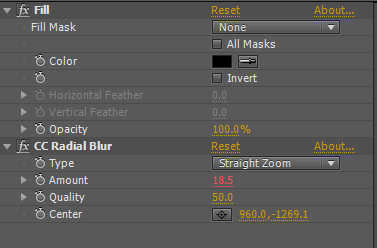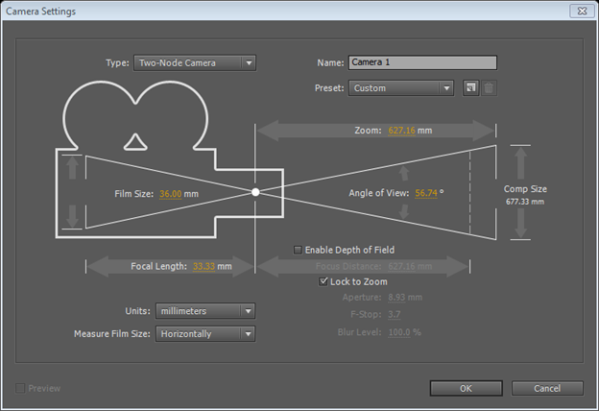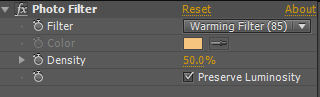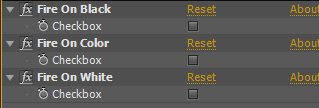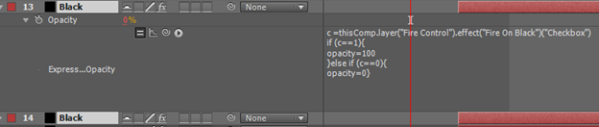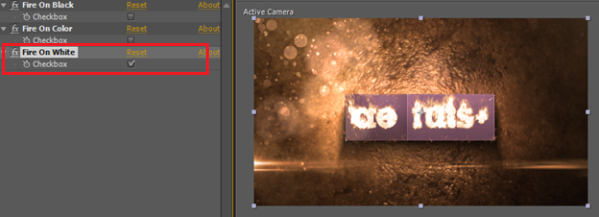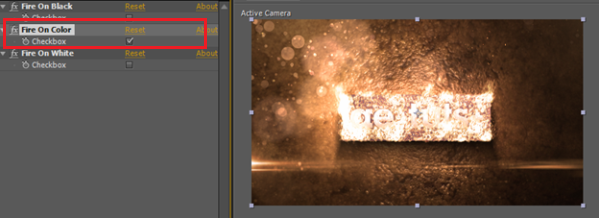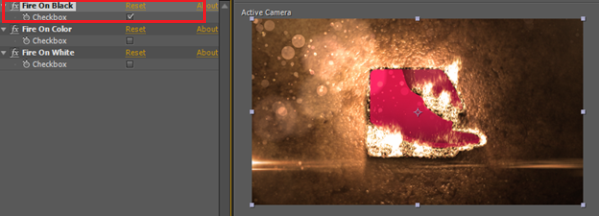tilføje en partikel kilde til forskellige dele af et logo på grundlag af dens farve varierer,,,,,, i denne lektion, jeg vil vise dig, hvordan man bruger en farve fra et logo, som en partikel, udsender.jeg vil bruge den samme teknik som min forrige lektion i at udvinde farver fra et logo.jeg vil bruge trapcode særlig at forfalske en ild på en bestemt del af logo med et enkelt klik.,,,, 1.at skabe baggrund for projektet, trin 1, skabe en ny sammensætning.sammensætningen er > nye sammensætning,,,,, trin 2, indsæt tekstur fil,,,, trin 3, anvende følgende virkninger på tekstur fil (farve, kurver &. cc - glas), og anvende følgende indstillinger, som vist i nedenstående billede.,,,, trin 4., skabe nye lys.lag > nye > lys, og anvende de indstillinger nedenfor,,,, løntrin 5, skaber en ny justering lag.lag > nye > justering lag. trin 6, anvendelse, cc glas, virkning ved indstillingerne under om tilpasning lag,,,, trin 7, kan du se noget som dette,,,, 2.at skabe vækst fil til særlig, trin 1, skabe en ny 250x250 sammensætning,,,, trin 2, indsæt din ild materiel optagelser, i sin sammensætning (findes i projektet filer download),,,, trin 3, anvende farve varierer virkning på bestanden fil, virkninger > ved > farve - området, og udvælge baggrund blå farve.,,,, trin 4, anvendelse, hue /mætning, virkning på bestanden fil og anvende følgende indstillinger til røde kanal.,,,, løntrin 5, skift til kanal, gul, og anvende følgende indstillinger,,,, trin 6, skift til grøn, kanal og anvende de indstillinger nedenfor,,,, trin 7, anvendelse, kurver, virkning på bestanden optagelser,,,, trin 8, finder anvendelse, simple halskæde, virkning på bestanden optagelser,,,, trin 9, du skulle se sådan noget,,,,3.- farver af logoet for partikel udleder lag, trin 1, skabe en ny sammensætning & der aetuts + logo i.,,,,,, trin 2, skabe en anden sammensætning,,,, trin 3, indsæt deres logo sammensætning i denne sammensætning og et par kopier, hvis det.,,,, trin 4, anvendelse, farve varierer indvirkning på det første lag og udvælge, hvid farve,,,,, løntrin 5, udvælge, alpha, omvendt på det andet lag.du ser kun hvide farver.før komponere, den øverste lag og navn dem så, hvide,.,,,, trin 6, gælder den samme virkning (farve - området), på logoet lag i hvidt, men denne gang vælger den sorte farve., for der er ingen sort farve i aetuts + logo, jeg vil bruge, 3docean er logoet for denne og næste skridt.,,,, trin 7, udvælge, alpha inverterede og præ - udgør de to lag.navn, sort.,,,,, trin 8, for dette skridt, vi kan bruge begge logoer, fordi vi skal udvælge booth farver, black & hvide, for dette skridt, anvendelse, farve - området, virkning på det næste lag i sort og udvælge de farver, sort og hvid.,,,, trin 9, udvælge, alpha matte på det nederste lag og præ - komponere, disse to lag.navn, farver,.,,,, 4.oprettelsen af alle de ting med endelig virkning, trin 1, indsæt alle de ting, vi har skabt. "baggrund, kilde, hvide, sorte & farve. "sæt baggrund og andet lag på bunden.,, sort, hvid & farve lag 3d,,,,,,,, trin 2, foretage en ny fast til særlig., lag > nye > fast >,.,,,, trin 3, anvendelse, trapcode navnlig på dette lag, trin 4, anvende følgende, kilde, miljøer og udvælge lag sorte som emulgator.,,,,,,, løntrin 5, anvendes følgende indstillinger til, partikel,,,,, trin 6, anvendes følgende indstillinger til, fysik,,,, trin 7, anvendes følgende indstillinger til, så,,,,, trin 8, finder anvendelse, cc vektor sløret, virkning på denne særlige lag, som,,, trin 9, en særlig lag og anvendelse følgende indstillinger.dette vil blive anvendt til små, der udsender partikler.brug de indstillinger fra tidligere særlig lag, men at ændre indstillingerne, så de er forskellige på billederne nedenfor.,,,,,, trin 10, to kopier af de særlige lag og ændre deres navne til sort farve & hvide.dette skridt er vigtigt, fordi vi ønsker at udsende partikler fra vores ønskede farver af logo.,,,, trin 11, ændre lag indstillinger i både farven lag som vist i nedenstående billede.,,,, skridt 123 >,, igen, gøre det samme for både den hvide lag,,,, 5.(optiske nødblus til mere indgående, trin 1, foretage en ny fast,,,, trin 2, anvendelse af optiske nødblus og anvende følgende flare indstillinger,,,, trin 3, anvende disse indstillinger til forpremiere,,,, trin 4, lave en optisk nødblus lag og bruge disse indstillinger fra menuen.,,, løntrin 5, og disse indstillinger fra forpremiere,,,, trin 6, en tredje lag for optisk nødblus og udvælge, cool flare, fra forslaget grafisk, stationer,,,, trin 7, anvende disse miljøer,,,,, 6.oprettelse af skygge, kamera & farve korrektion, trin 1, indsættes en kopi af logoet sammensætning under den tidligere logo lag.omdøbe den til skygge logo,,,,, trin 2, finder anvendelse, udfylder og cc radialt slør indvirkning på skyggen logo lag.,,,, trin 3, alat + klik på beløb stopur og type - (5, 10),,,,,, trin 4, skabe et nyt kamera.lag > nye > kamera.,,,,,, løntrin 5, tilføje en justering lag og anvendelse, et filter, virkning på det.,,,, trin 6, skulle du se noget som dette, før vi kommer til det sidste skridt af denne forelæsning,,,, 7.at kontrollere ild på logoet, trin 1, foretage en ny tilpasning lag.navn, brand, kontrol og anvendelse, se rubrik kontrol på det tre gange.virkninger på > udtryk kontrol > afkrydsningsfelt kontrol.,, kalde dem som ild på sort, skyd på hvid & brand på farve.,,,,, trin 2, kan du huske den særlige lag, vi ved navn, sorte, hvide og farvede,?første udvælgelse af både den sorte særlig lag, en efter en, og tryk på "t".dette vil skabe uklarhed muligheder.alat - + klik på stopur og type dette udtryk, c = thiscomp. lag ("brand"). virkning ("brand på sort") ("afkrydsningsfelt"), hvis (c = = 1) {uklarhed = 100) andet (c = = 0) (uklarhed = 0},,,, trin 3, nu vælge den farve lag, en efter en.tryk på "t" og alat + klik på stopur og type dette udtryk, c = thiscomp. lag ("brand"). virkning ("brand på farve") ("afkrydsningsfelt"), hvis (c = = 1) {uklarhed = 100) andet (c = = 0) (røgtæthed = 0},,,, trin 4, nu vælge både den hvide lag, en efter en.presse - og alat - + klik på stopur og type dette udtryk, c = thiscomp. lag ("brand"). virkning ("brand på hvide") ("afkrydsningsfelt"), hvis (c = = 1) {uklarhed = 100) andet (c = = 0) (uklarhed = 0},,,, løntrin 5, når du har gjort alle de ovennævnte foranstaltninger, kan man se en efter en på hver afkrydsningsfelt se ild, der afgiver fra forskellige farver.,,,,,,,, så husk at tænde den pågældende lag, hvis du har skiftet dem.,,, note: de foranstaltninger, som du gjorde den baggrund og udleder sammensætning, du måske ønsker at anvende forskellige indstillinger, hvis du bruger andre filer.,, konklusioner, så er det for denne lektion, som vi forsøgte at opnå ild effekter.vi har skabt en realistisk ser baggrund så skabt en flot fyr lysafgiver og endelig udledte ild fra de forskellige farver af logoet.jeg håber, du har lært noget nyttigt i denne forelæsning.vi ses snart igen med en ny lektion!tak.
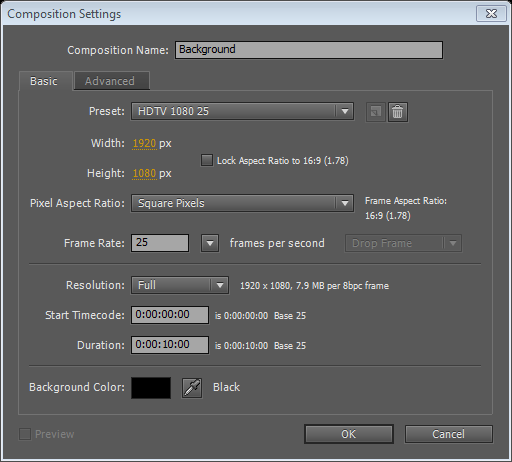

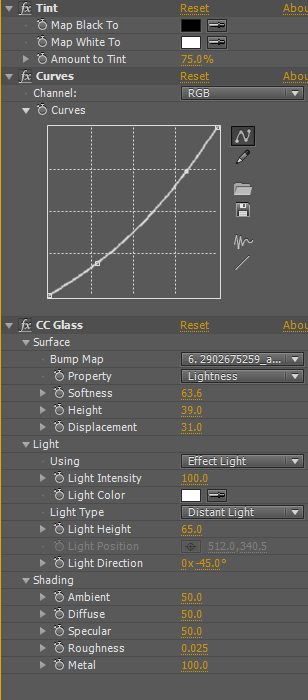
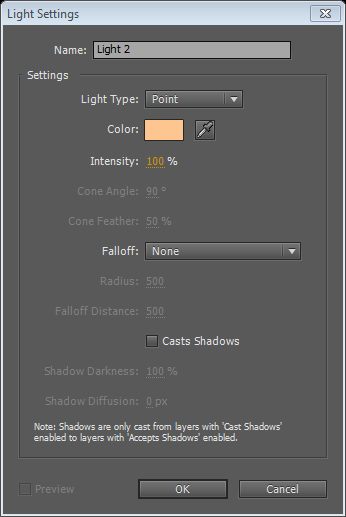
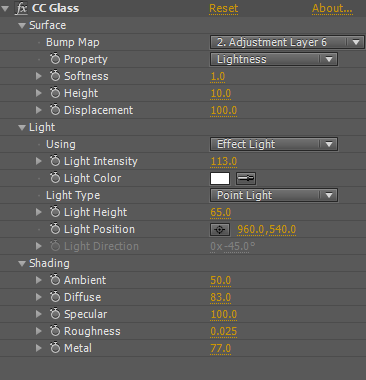
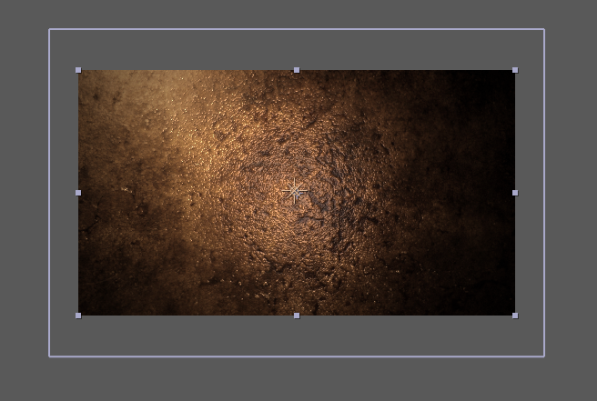
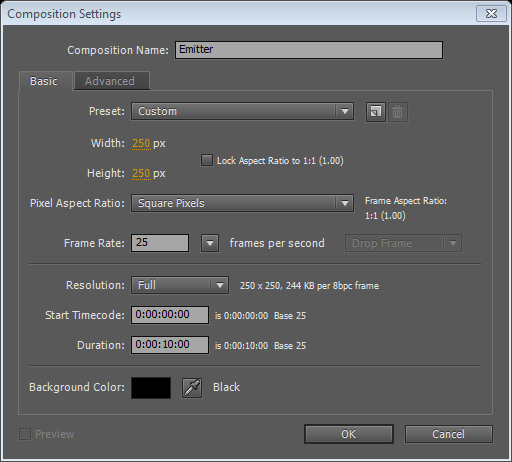
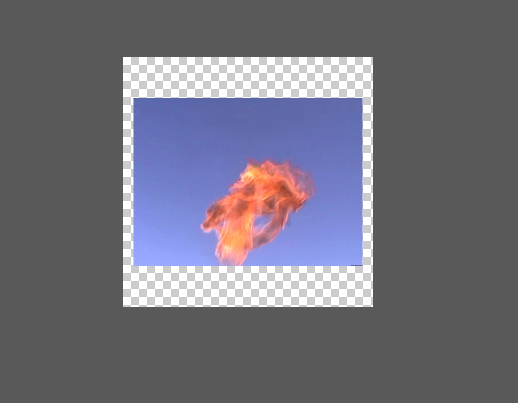
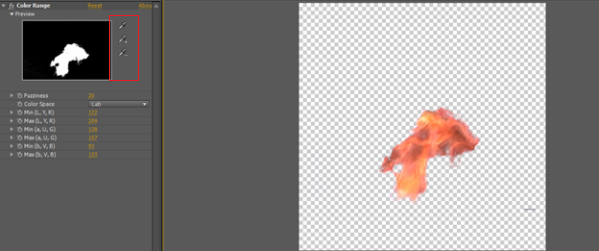
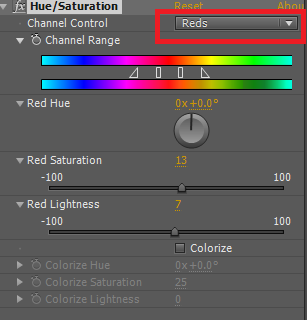
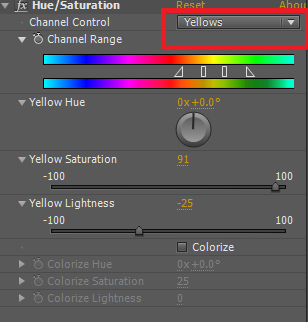
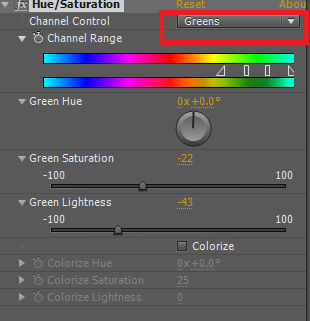
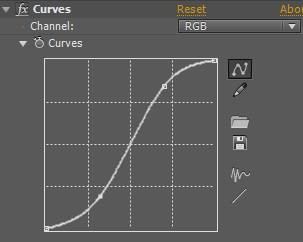
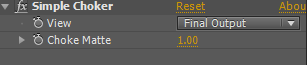
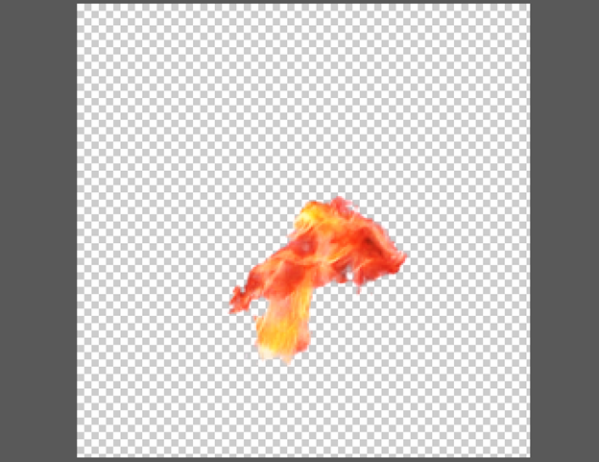
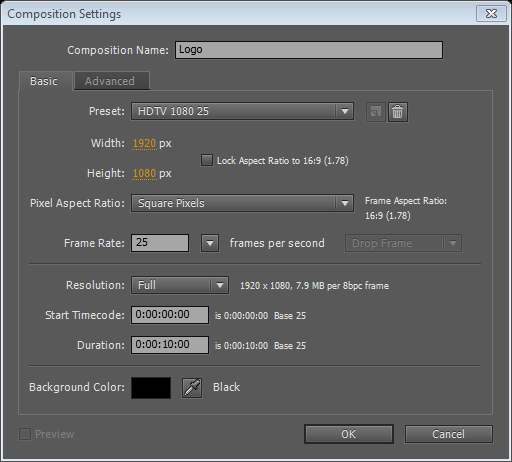
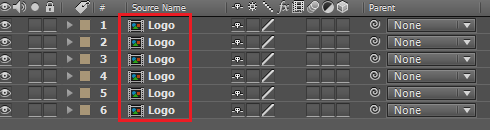
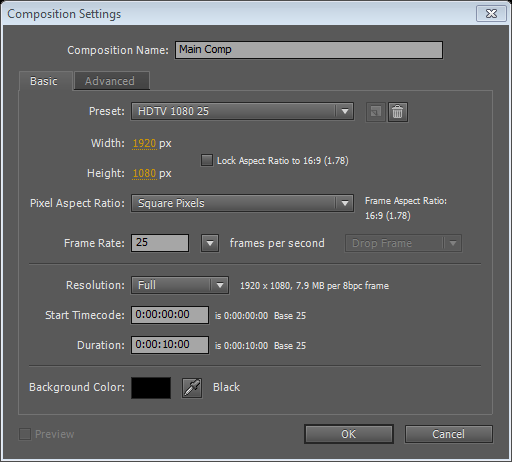
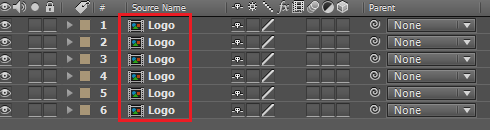
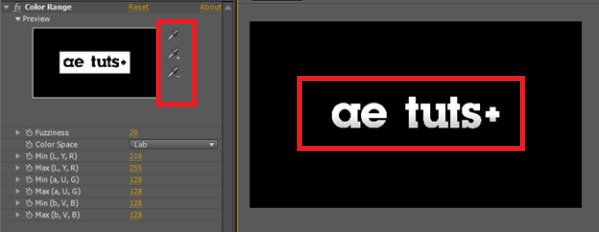
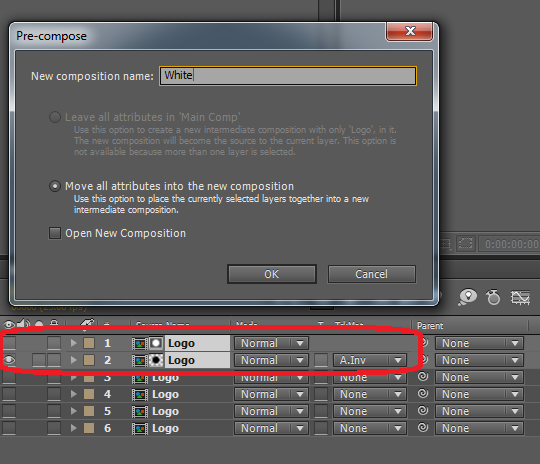
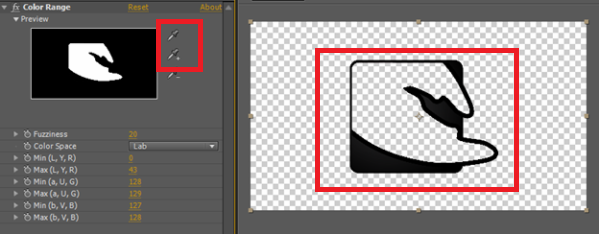
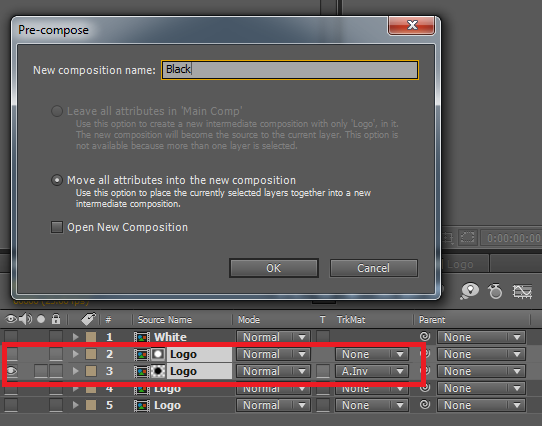
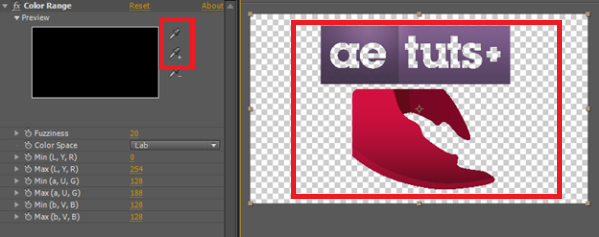
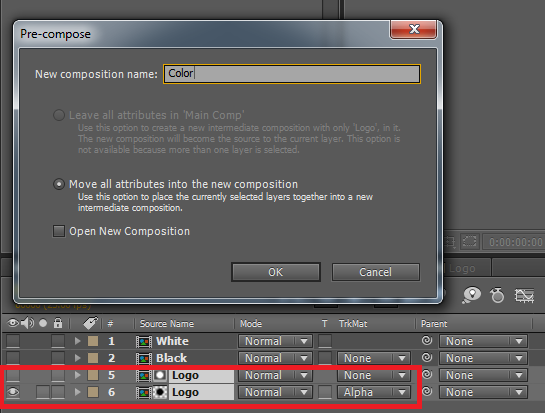
![]()